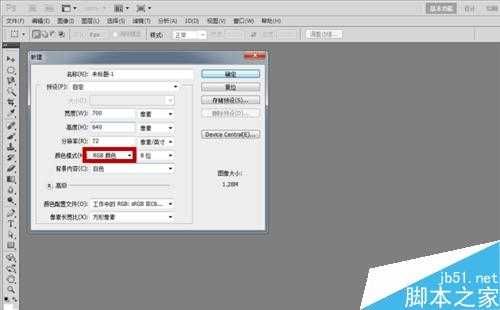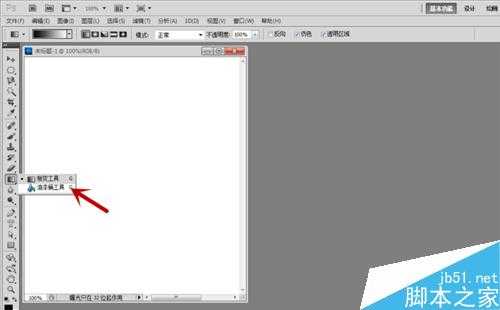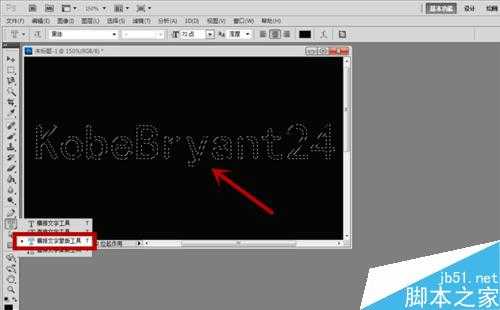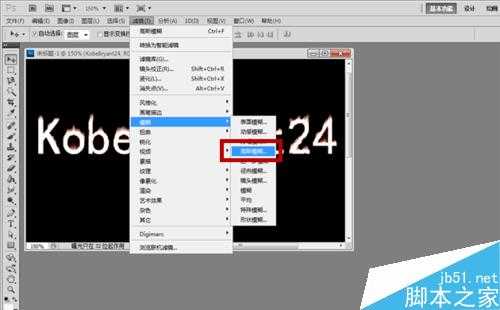在我们制作海报或广告宣传页的时候,有时候就会用到火焰字,这种字体给人一种不可侵犯的神秘感和压迫感,很多好莱坞大片或内地电影在封面上都使用过火焰字。
下面,我就给大家讲讲如何设计火焰字。
1、首先,新建一个“RGB”格式的背景图层。
2、接着,用“油漆桶工具”将背景层设置为“黑色”。(这里一定要是纯黑!)
3、点开左侧工具栏中的“横排文字蒙版工具”,在背景中输入需要设置的文字。
4、设置完成后,点击左侧工具栏中的“涂抹工具”,在输入文字上添加火焰效果。
5、然后,在右下角的工具栏中找到“创建新的填充或调整图层”按钮,单击进入“色彩平衡”选项。
6、按照图片中的指示,将色彩平衡中的“中间调”分别设置为“85”“0”和“-28”,然后选择“高光”。
7、接着,在左侧工具栏中找到“横排文字工具”,编辑同样的文字,并将其调整至与原文字基本重合。(这里是为了让刚才模糊的文字轮廓更清晰。)
8、对新编辑生成的文字,调整至“叠加”,使其与背景层叠加。
9、为了让火焰更加逼真,我们运用“滤镜”中的“高斯模糊”处理火焰。
10、复制粘贴一个“背景-副本”,并调整它的“色彩平衡”。
11、按照图中数字设置色彩平衡即可。
12、然后,为了使新建文字更加贴合背景,我们调整新建文字的“不透明度”,使其与背景层完美叠加。
以上就是PS设计超炫酷的火焰字体方法,操作很简单的,大家学会了吗?喜欢的朋友快快来学习吧!